FirefoxでWebページの画像を操作する場合、通常はコンテキストメニューを使用して画像を操作する必要があります。画像ツールバー拡張機能は、Webページの画像の上にマウスを置いたときに使用する追加のツールバーを提供します。
注:この拡張機能は、JavaScriptがそのページでアクティブになる権限を持っていない限り、NoScript拡張機能がインストール/有効になっている場合は機能しません。
前
ここで、画像を操作するために使用できる「コンテキストメニュー」オプションを確認できます。悪くはありませんが、他の便利なオプションも利用できると便利です。
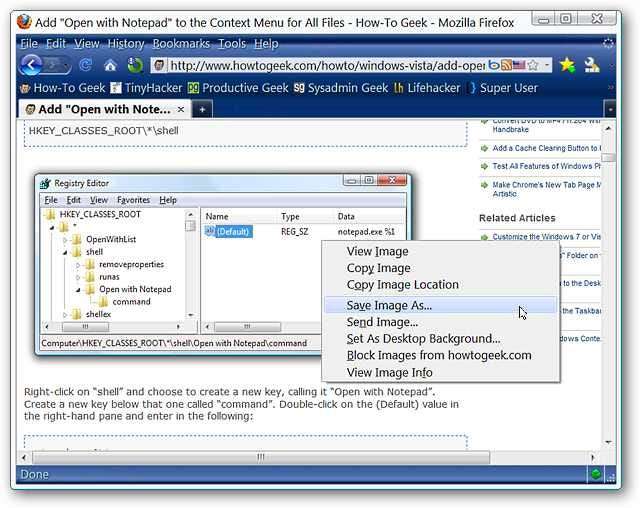
動作中の画像ツールバー
拡張機能をインストールすると、画像の上にマウスを置くといつでもツールバーを表示できるようになります。すべてのコマンドはデフォルトでアクティブになっていますが、オプションで使用できるものを選択できます。ツールバーは画像の左上の領域にも表示されますが、カーソルに対して表示されるように設定できます。
注:ツールバーが表示されるデフォルトの最小画像サイズは「260x 260ピクセル」であるため、はるかに小さいサイズに変更することをお勧めします(以下のオプションを参照)。
画像ツールバーで利用できるものは次のとおりです。
- 保存する –保存時にプロンプトが表示されるか、指定した場所に自動的に保存するかを選択します
- コピー –画像と画像のURLをコピーして、貼り付けたアプリに応じて画像またはURLを貼り付けることができるようにします
- 印刷 –印刷プレビューおよび印刷機能を提供します
- 情報 –画像に関する「プロパティ情報」を含むウィンドウを開きます
- フォルダ –Windowsエクスプローラーでブラウザーのダウンロードフォルダーを開きます
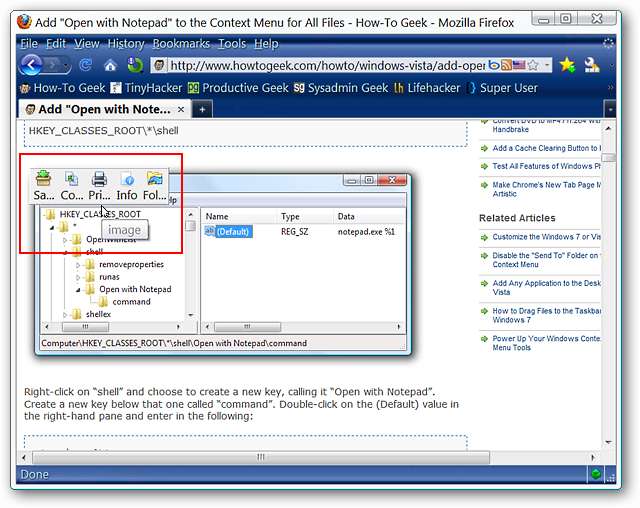
「保存、コピー、印刷、およびフォルダコマンド」はすべて、それらに期待できることはかなり明確ですが、「情報コマンド」についてはどうでしょうか。これは、「情報コマンド」を使用してウィンドウを完全に拡大した場合に表示されるものです。非常に素晴らしい…
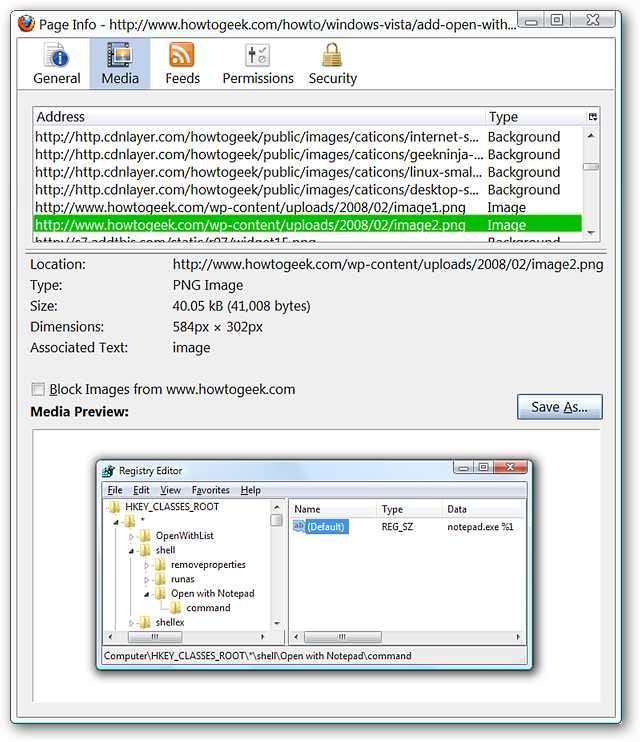
オプション
このような小さなツールバーのように見えるものには、かなりの数のオプションがあります。最初の「タブ領域」では、個人のニーズに最適な「保存スキーム」を設定できます。
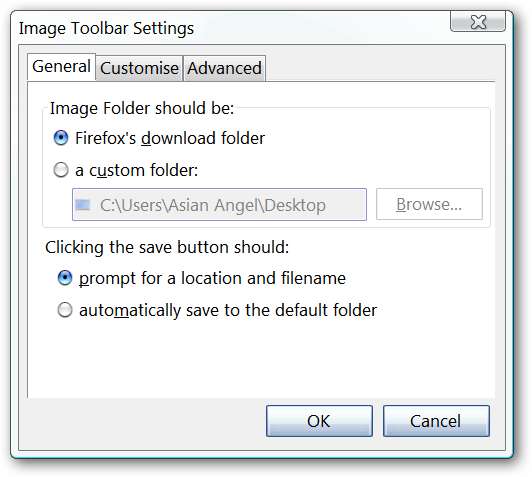
ツールバーで使用できるコマンドを選択し、テキストラベルを表示するかどうかを決定し、必要に応じて小さなアイコンを有効にすることができます。
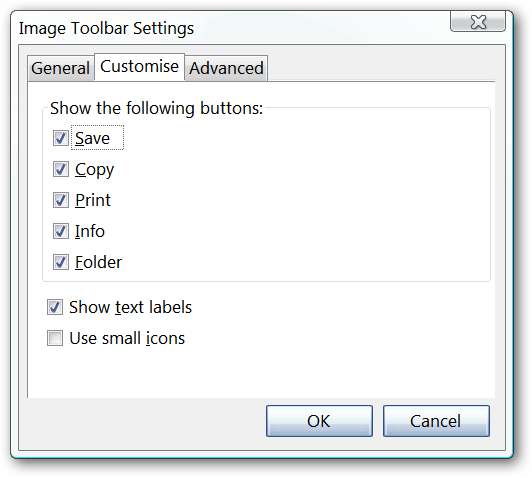
上記のように、表示されるツールバーのデフォルトの画像サイズは「260 x260ピクセル」です。「10x10ピクセル」に設定しました。画像の左上隅ではなく、マウスカーソルを基準にしてツールバーを表示する場合は、ここで選択できます。
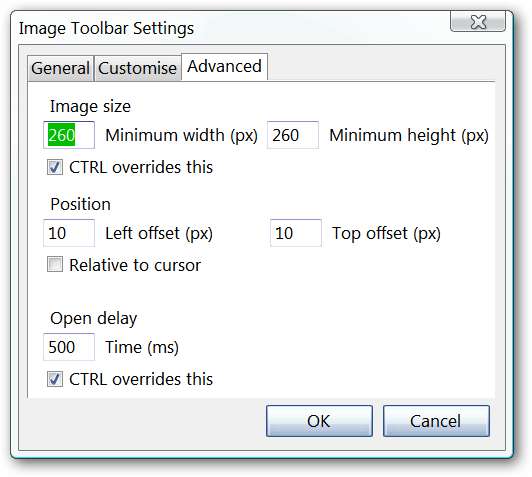
結論
FirefoxでWebページの画像を操作するためのより多くのオプションが必要な場合、これはブラウザに非常に便利で便利な追加を行います。
リンク







